محول AVI المجاني في MP4 - برنامج محول الفيديو MP4 مجانا. كيفية التحويل من MKV إلى AVI
مرحبا باهظ الثمن. سننظر اليوم في عملية تحويل ملفات الفيديو، وهي تحويل MP4 في AVI.
على الإنترنت في الوصول المجاني، هناك الكثير من البرامج التي يمكن استخدامها لتحويل الملفات مع التمديد المذكور أعلاه. لكن المشكلة هي أن معظمهم يتم تطبيقهم على الشعارات بعد التحويل فيديو جاهزوبعد وبطبيعة الحال، فإن المواد التي تم الحصول عليها تأتي بعيدا عن جودة أفضلنعم، وكذلك النتيجة ليست هي التي تتوقعها.
تمكنت من العثور على واحد جيد جدا ومطلق برنامج مجانيالتي تتخصص منها فقط في تحويل الفيديو من MP4 إلى AVI وعلى العكس من AVI إلى MP4. يطلق عليه Pazera Free MP4 To AVI Converter. سأضعه في هذه المقالة حتى تتمكن من تنزيل هذا البرنامج وإثباته على جهاز الكمبيوتر الخاص بك أو الكمبيوتر المحمول.
تحميل مجاني Pazera Free MP4 إلى AVI Converter
تثبيت هذا البرنامج عادي والصعوبات مع أنه لا ينبغي أن يكون. الوحيد، ولكن ليس عيبا فظيعا للغاية لهذا المحول هو عدم وجود اللغة الروسية في إعدادات الواجهة.
لذلك، قم بتشغيل Pazera Free MP4 إلى AVI Converter بعد التثبيت. في إطار القائمة العلوية ابحث عن زر "إضافة ملفات"، بعد النقر فوق التي نحتاج إليها فيديو لتحويلها.
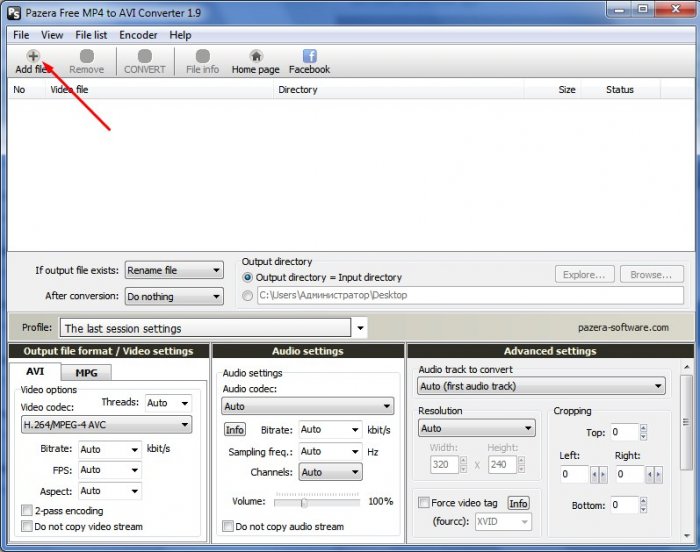
كذلك في القسم " دليل الإخراج.»يمكنك اختيار المسار حيث سيتم حفظ ملف الفيديو المستقبلي من تنسيق MP4 أو AVI.
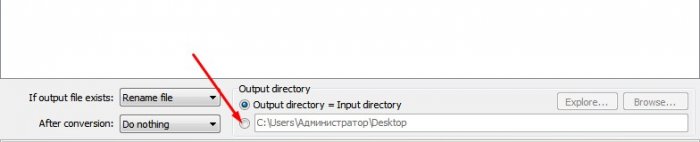
ثم ننتظر تكوين جودة الصورة وتتبع الصوت. أنا بصراحة لم أفهم الكثير في جميع المعلمات الممكنة التي يمكنك تعيينها، لأنها لا تفهمها. لمثل مثل المطورين قد قدم قسم " الملف الشخصي"حيث توجد قائمة افتتاحية مع معلمات مثبتة بالفعل للصوت والفيديو.
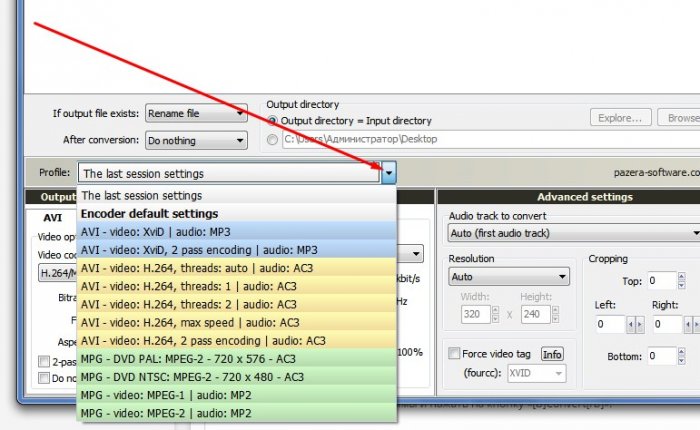
افتح هذه القائمة وحدد إحدى الملفات الشخصية المقدمة فيها مع برنامج ترميز الفيديو والصوت المحدد بالفعل.
في نهاية الإعدادات، لبدء تحويل الفيديو من MP4 إلى AVI أو العكس من AVI إلى MP4، من الضروري العودة إلى القائمة العلوية للبرنامج وانقر فوق " يتحول.».
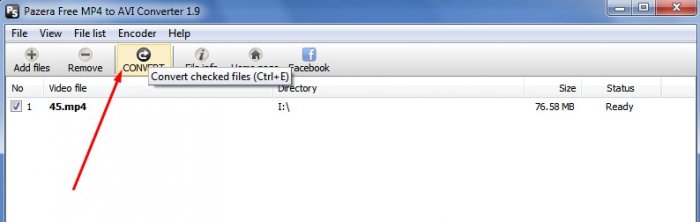
بعد ذلك، يفتح مربع الحوار مع نتائج التحويل. يمكنك فقط انتظار وقت معين (اعتمادا على جودة الفيديو الذي تريد الحصول عليه في النهاية، وكذلك على أداء جهاز الكمبيوتر الخاص بك) والحصول على النتيجة المرجوة.
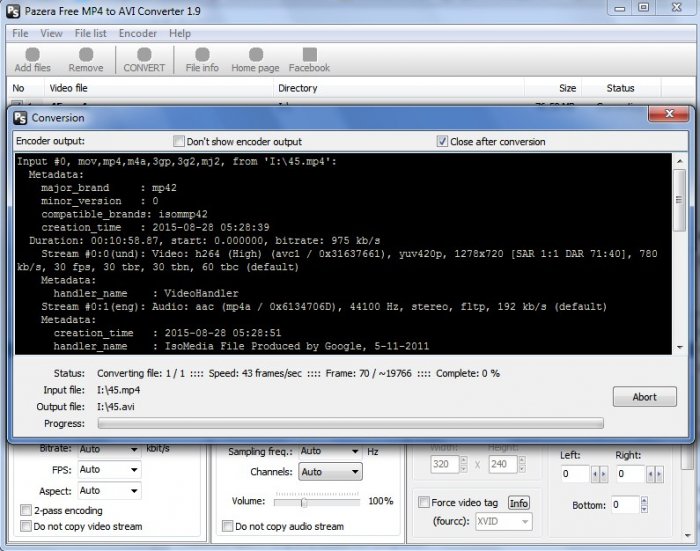
مع شعبية المتزايدة للأجهزة المحمولة هي شعبية تزايد التنسيقات المختلفة المستندات التي يستخدمها المستخدمون في أداتهم. يتم تضمين تمديد MP4 بإحكام في حياة مستخدم حديث، لأن جميع الأجهزة وموارد الإنترنت مدعومة بهدوء. هذا التنسيقوبعد ولكن هنا قد لا تدعم أقراص DVD المختلفة تنسيق MP4، ماذا تفعل؟
حل مشكلة تحويل تنسيق MP4 في AVI، والذي يقرأه العديد من الأجهزة والموارد القديمة، وهو بسيط للغاية، تحتاج فقط إلى معرفة المحولات التي يجب استخدامها لهذا الغرض وكيفية العمل معهم.
لحل المشكلة، نحن نستخدم اثنين أكثر البرامج الشعبيةالذين أثبتوا أنفسهم بين المستخدمين ويسمحون بك بسرعة ودون خسارة لترجمة ملف من MP4 إلى ملحق AVI.
الأسلوب 1: محول الفيديو MOVAFI
أول محول، الذي سنبحث عنه -، تحظى بشعبية كبيرة مع المستخدمين، على الأقل الكثير منها ولا يعجبه، ولكن هذه طريقة رائعة لتحويل تنسيق مستند واحد إلى آخر.
يحتوي البرنامج على العديد من المزايا، بما في ذلك مجموعة كبيرة من الوظائف المختلفة لتحرير الفيديو، مجموعة كبيرة من تنسيقات الإخراج، واجهة مريحة والتصميم الأنيق.
يتكون من نفس الطريقة التي يتم بها توزيع البرنامج مجانا بشكل مشروط، بعد سبعة أيام يجب أن يتم شراؤها النسخة الكاملةإذا أراد أن يستمر في العمل فيه. دعونا نرى كيفية تحويل MP4 إلى AVI مع هذا البرنامج.
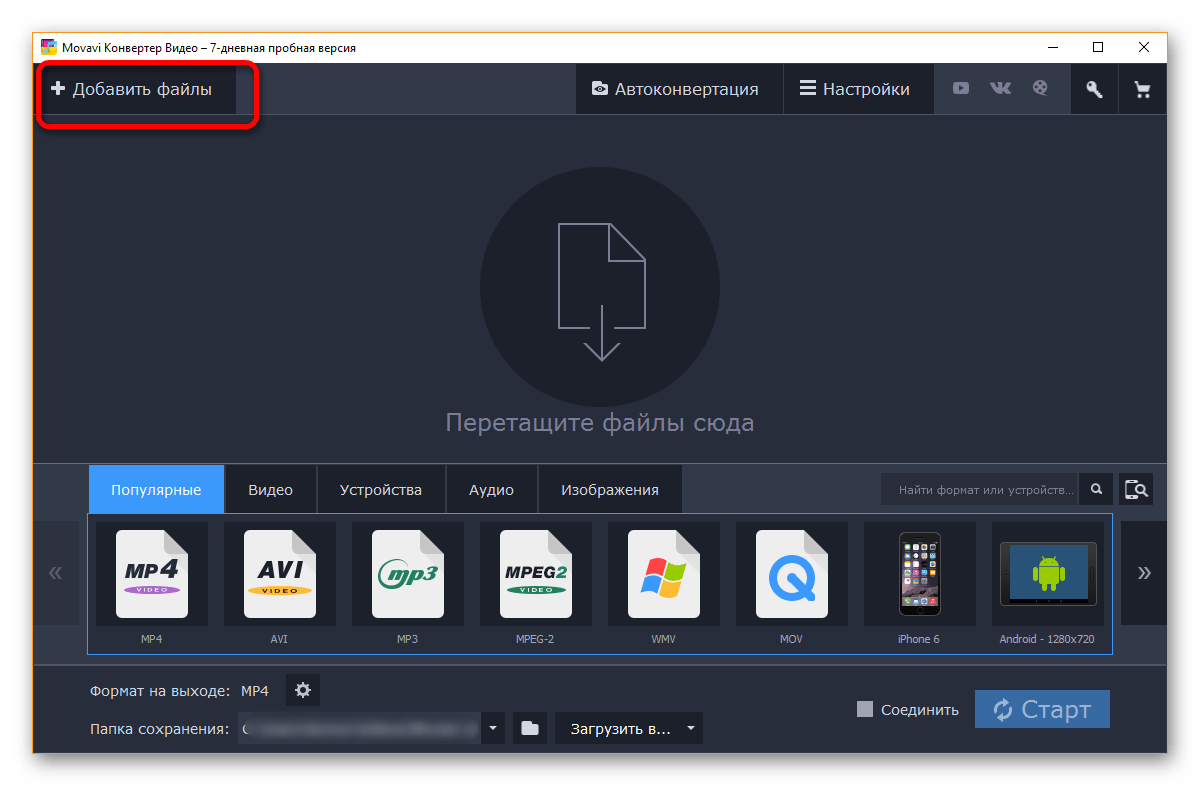
في غضون دقائق فقط، بدأ البرنامج بالفعل في تحويل المستند من تنسيق إلى آخر. يحتاج المستخدم فقط إلى الانتظار قليلا واحصل على ملف جديد في توسيع آخر دون فقدان الجودة.
الطريقة 2: محول الفيديو FreeMake
يعتبر البرنامج في بعض الدوائر أكثر شعبية من منافسه Movavi. وهذا له عدة أسباب، على وجه التحديد، حتى المزايا.
أولا، يمتد البرنامج حرا تماما، مع الحجز الوحيد الذي يمكن للمستخدم شراء إصدار متميز من التطبيق في الإرادة، ثم ستظهر مجموعة إعدادات إضافيةوسيتم التحويل في بعض الأحيان بشكل أسرع. ثانيا، FREEMAKE أكثر ملاءمة للاستخدام الأسري عندما لا تحتاج إلى تغيير الملف وتحريرها على وجه التحديد، فقط لترجمةها إلى تنسيق آخر.
بالطبع، البرنامج لديه ماضعيه، على سبيل المثال، لا يوجد شيء من هذا القبيل عدد كبير يعني لتحرير وإعدادات ملفات الإخراج كما في Movavi، لكنها لا تتوقف عن أن تكون واحدة من الأفضل والشعبية.
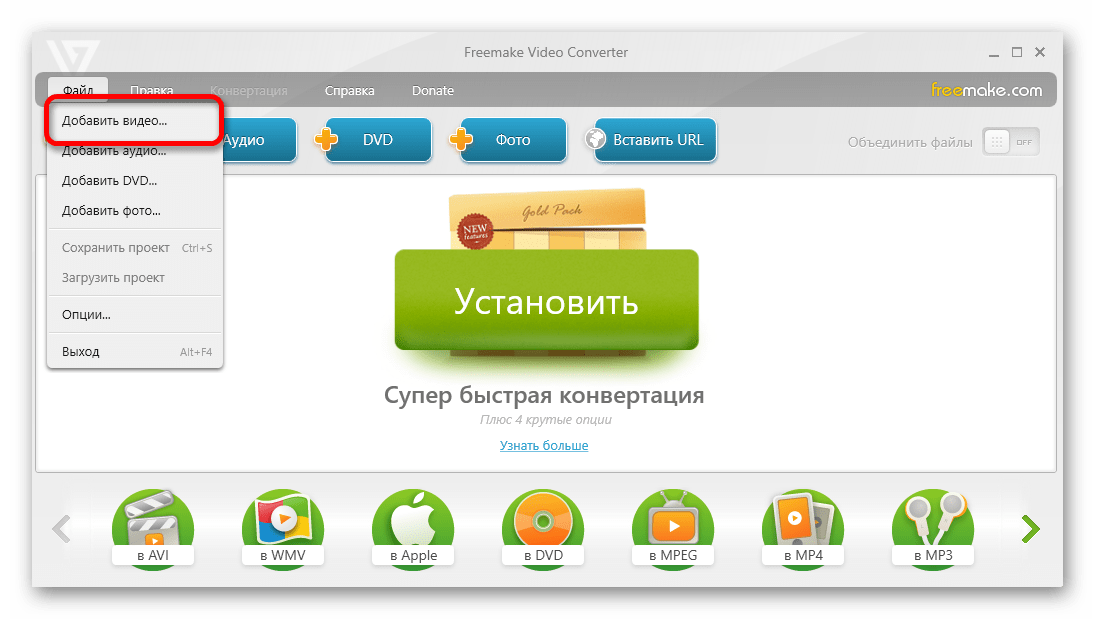
مصل محول الفيديو. ينفذ تحويل وقت أطول قليلا من منافسها Movavi، لكن هذا الاختلاف غير مهم للغاية، بالنسبة إلى الوقت الإجمالي لعملية التحويل، مثل الأفلام.
اكتب في التعليقات، ما هي المحولات المستخدمة أو استخدامها لك. إذا كنت تفضل استخدام أحد الخيارات المحددة في المقالة، فقم بمشاركتها مع القراء الآخرين انطباعاتك من العمل مع البرنامج.
MP4 (MPEG-4) هي واحدة من أكثر تنسيقات الفيديو شعبية. وهي مدعومة من قبل جميع الأجهزة اللوحية الحديثة والهواتف المحمولة واللاعبين: أبل باد.، iPod و iPhone، هواتف أندرويد، نوكيا، سامسونج، سوني PSP وغيرها. لهذا السبب، لعرض الفيديو على الأجهزة المحمولة، غالبا ما يكون لإعادة ترقيمه في MP4.
لتحويل الفيديو أو قرص DVD إلى MP4، تحتاج إلى محول MP4. هذا الدور مثالي محول موفافي فيديو. مع ذلك، لا يمكنك تغيير تنسيق الفيديو الخاص بك وحلها فحسب، بل قم أيضا بضغطه بجودة حجم النسبة المثلى للهاتف أو مشغل الوسائط أو الجهاز الآخر. إذا كنت ترغب في وضع الفيديو على موقعك - \u200b\u200bلا يوجد شيء أسهل. يمكن أن يقوم Movavi Video Converter بترجمة AVI أو 3GP أو MP4 أو WMV أو غيرها من الفيديو إلى تنسيق FLV - سيتعين عليك فقط تضمينه في كود HTML للصفحة المطلوبة. يمكن استخدام محول Video Movavi ليس فقط كمحول، ولكن أيضا كتحرير فيديو - لتقليص شظايا الفيديو غير الضرورية وملفات الفيديو الغراء.
1. قم بتنزيل وتثبيت محول MP4
قم بتنزيل توزيع المحول. في نهاية التنزيل، قم بتشغيل الملف الذي تم تنزيله واتبع إرشادات التثبيت.
2. إضافة ملف فيديو إلى البرنامج
قم بتشغيل المحول وانقر إضافة ملفات، وثم - إضافة الفيديووبعد حدد الفيديو الذي تريد إعادة تشغيله في MP4 أو تنسيق آخر وانقر فوق فتح.
3. حدد تنسيق
لتحديد MP4 كتنسيق إخراج الفيديو الخاص بك، انتقل إلى علامة التبويب فيديو > MP4. وحدد الملف الشخصي الأكثر ملاءمة. إذا كنت ترغب في حفظ الفيديو إلى MP4 لعرضها جهاز محمول، افتح علامة التبويب الأجهزة وحدد طراز جهازك منه. لتحديد الملف الشخصي المرغوب تلقائيا، ما عليك سوى توصيل الجهاز بالكمبيوتر واضغط على الزر بأيقونة الهاتف المحمول إلى يمين سلسلة البحث.
\u003e كيفية تحويل MP4 إلى AVI؟
مقدمة.
MP4 عبارة عن حاوية تنسيق شائعة، قادرة على تخزين كل من الصوت والفيديو. يتم ترقية MP4 بواسطة Apple، وجميع منتجاتها (iPod، iPhone، iTunes، إلخ) تدعم هذا التنسيق.
AVI هو تنسيق شائع آخر للفيديو والصوت، ولكن تم تصميمه من قبل Microsoft. معظم الناس يربطون كلمة "الفيديو" مع AVI، بحيث لا يحتاج هذا التنسيق إلى هذا التنسيق. معظم مشغلات DVD تدعم تشغيل AVI.
تحويل MP4 إلى AVI يمكنك استخدام برنامج Movavi Video Converter.
الخطوة الأولى: قم بتنزيل البرنامج وتثبيته.
Upload Movavi Video Converter إلى المجلد المحدد وبدء التثبيت. اتبع إرشادات التثبيت لإكمال العملية.
الخطوة الثانية: بدء البرنامج. حدد ملفات MP4 للتحويل.
إطلاق محول MP4.وبعد في النافذة الرئيسية، انقر فوق الزر الأيسر على شريط الأدوات:
يتم فتح نافذة مراجعة مجلد منتظمة. فيه، حدد ملفات MP4 للتحويل في AVI وانقر فوق فتح:
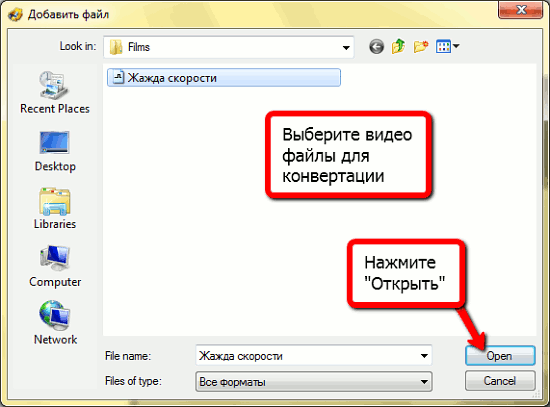
الخطوة الثالثة: تعيين تنسيق المخرجات والمجلد. AVI تحويل في MOV.
سيتم إضافة ملفات الفيديو إلى قائمة التحويل. يمكنك إضافة المزيد من ملفات الفيديو عن طريق تكرار التعليمات من الخطوة الثانية.

في منطقة المعاينة، يمكنك عرض الفيديو القابل للتحويل، وكذلك تعيين حدود الجزء المطلوب، إذا كنت ترغب في تحويل جزء فقط من ملف الفيديو فقط.
في علامة التبويب "تنسيقات" في أسفل الشاشة، يمكنك تحديد التنسيق والمجلد للفيديو الهدف. من القائمة المنسدلة في القسم "تحويل إلى:" حدد AVI. لإعدادات تنسيق الفيديو أرق، انقر فوق الزر "الإعدادات" قليلا أدناه.
اختيار الخيارات التي تحتاج إليها، انقر فوق "تحويل" في الركن الأيمن السفلي من نافذة البرنامج إلى تحويل MP4 إلى AVI.
يقوم الإصدار التجريبي من محول Video Movavi بتحويل الفيديو 30٪. إذا كنت ترغب في البرنامج، يمكنك تسجيله وإزالة جميع القيود.
ملف محلي ملف عبر الإنترنت.
لجعل تحويل الفيديو، اتبع خطوات قليلة:- تشير استخدام أزرار "الملف المحلي" أو "الملف عبر الإنترنت"، كيفية تنزيل ملف الفيديو إلى الخادم. استخدم "الملف المحلي" إذا كنت بحاجة إلى تحويل الملف من جهاز الكمبيوتر الخاص بك، من أجل تحديد الملف على الإنترنت، حدد "ملف عبر الإنترنت" وأدخل الارتباط بالملف. نحن لا نقوم بتثبيت أي حدود بحجم الفيديو، ولكن المزيد من الملفاتكلما أطول التحويل سيحتل. مجرد الحصول على الصبر وكل شيء سوف ينجح. يمكنك تحويل الملفات من تنسيقات AVI، WMV، MPEG، MOV، FLV، MP4، 3GP، VOB وتنسيقات الفيديو الأخرى
- لبدء التحويل، انقر فوق الزر "تكوين" لبدء التحويل. في حالة التحويل الناجح، ستكون الملف متاحا في قسم "نتائج التحويل". إذا كنت بحاجة فقط إلى تنزيل الملف، فانقر فوق اسم الملف. إذا كنت ترغب في الحصول على طرق أخرى للحفظ، فانقر فوق الرمز لتشكيل رمز الاستجابة السريعة لتحميل النتيجة على تليفون محمول أو الجهاز اللوحي، وكذلك إذا كنت ترغب في حفظ الملف في أحد خدمات تخزين البيانات عبر الإنترنت، مثل Google Drive أو Dropbox.
مقارنة تنسيقات MP4 و AVI
| تنسيق مقدمة. | MPEG-4 الجزء 14 أو MP4 هو تنسيق متعدد الوسائط رقمي يستخدم أكثر شيوعا لتخزين الفيديو والصوت، ولكن يمكن أيضا استخدامه لتخزين البيانات الأخرى مثل الترجمات والصور الثابتة. مثل معظم تنسيقات الحاويات الحديثة، فإنه يسمح بتدفق عبر Internet.MPEG-4 الجزء 14 أو MP4 هو تنسيق متعدد الوسائط رقمي يستخدم عادة لتخزين الفيديو والصوت، ولكن يمكن أيضا استخدامه لتخزين البيانات الأخرى مثل الترجمات والصور الثابتة. مثل معظم تنسيقات الحاويات الحديثة، فإنها تسمح بتدفق عبر الإنترنت. | Video Audio Interleaved (أيضا صوت الفيديو الصوتي أيضا)، المعروفة بواسطة iMIMS AVI بتنسيق حاوية الوسائط المتعددة هو جزء من Microsoft في نوفمبر 1992 كجزء من برنامج الفيديو الخاص به لنظام التشغيل Windows. يمكن أن تحتوي ملفات AVI على بيانات الصوت والفيديو في بيانات الصوت والفيديو داخل حاوية ملف تسمح بتشغيل متزامن الصوت مع الفيديو. |
| تفاصيل تقنية | يمكن تضمين معظم أنواع البيانات في ملفات MPEG-4 الجزء 14 من خلال تدفقات خاصة. يستخدم مسار تلميح منفصل لتضمين معلومات البث في الملف. يتم نشر برامج الترميز المسجلة للملفات المستندة إلى MPEG-4 الجزء 12 على موقع هيئة تسجيل MP4 (mp4ra.org). | AVI هو مشتق بتنسيق ملف تبادل الموارد (RIFF)، الذي يقسم بيانات الملفات في كتل، أو "قطع". يتم تحديد كل "قطع" من خلال علامة Fourcc. يأخذ ملف AVI شكل قطعة واحدة في ملف منسق RIFF، يتم تقسيمه بعد ذلك إلى اثنين من "قطع" إلزامية و "قطعة شلقة" اختيارية واحدة. |
| امتداد الملف. | .mp4، .m4a،. m4p، .m4b، .m4r، .m4v | .avi. |
| ميم. | فيديو / mp4. | video / vnd.avi، الفيديو / avi، الفيديو / msvideo، الفيديو / x-msvideo |
| طورت بواسطة. | المنظمة الدولية للمقاييس | مايكروسوفت. |
| نوع التنسيق. | حاوية وسائل الإعلام | تنسيق ملف الفيديو. |
| البرامج المرتبطة | شبابيك مشغل وسائط.، RealPlayer، mplayer، وسائل الإعلام لاعب كلاسيكي., VLC وسائل الإعلام. لاعب، K-Multimedia لاعب | ويندوز ميديا. لاعب، Windows Movie Maker، Avidemux، Avisynth، Adobe After Effects، Media Player Classic، VLC. |
| ويكي. |
